无需光驱恢复或重置系统(正常会提示插入介质)
来源:互联网 发布:爱知工科大学怎么样 编辑:程序博客网 时间:2024/06/08 08:31
无需光驱恢复或重置系统(正常会提示插入介质)
准备工作
- 找到当初安装系统的ISO镜像文件;
- 如果通过Win8升级到Win8.1没有镜像的自行下载个和你当前系统一致的镜像也可;
- 使用虚拟光驱挂载镜像或者使用Winrar之类的解压文件将sources复制到非系统盘的非根目录下。
- 在这里我们举例以复制到H盘,即H:\win8\sources
进入正题
按Win+X+A或手动打开命令管理员模式的命令提示符(Powershell也可,下面的配图就是管理员下的Powershell)
输入命令:
Reagentc /setosimage /path H:\win8\sources /index 1 回车会提示操作成功,如下图

注意:H:\win8\sources只是我举例的一个文件夹,如果你解压到D:\123\sources,请注意更改命令中的路径,即:
Reagentc /setosimage /path D:\123\sources /index 1
博主注:注意修改你对应的文件路径
提示成功后继续输入命令:
reagentc /info 回车,会显示以下内容
Windows 恢复环境(Windows RE)和系统初始化配置
信息:
Windows RE 状态:
Windows RE 位置:
引导配置数据(BCD)标识符: 2bb74b36-1756-11e3-972a-a253fd0cf944
恢复映像位置: \\?\GLOBALROOT\device\harddisk0\partition8\win8\sources
恢复映像索引: 1 注:此处必须为1 如果为0则表示操作不成功 请检查镜像并按步骤重新操作
自定义映像位置:
自定义映像索引: 0
REAGENTC.EXE: 操作成功。 如下图:
恢复或者重置的前置工作就到这,下面就可以恢复了,怎么恢复呢?
按Win+I键,然后点击更改电脑设置–更新与恢复–恢复,然后按照你的需要进行恢复,不会再提示让你插入介质了,如下图:
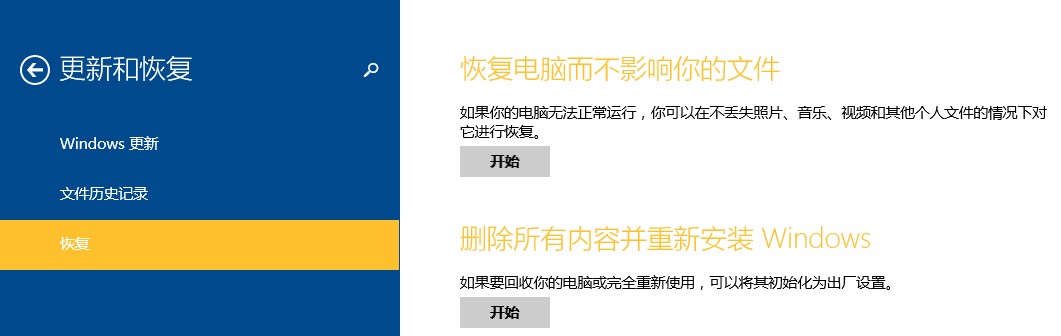
这里不得不再提一下DISM修复命令,对于系统文件损坏导致的问题,使用DISM命令基本都可以修复,这样免去重装或者恢复的繁琐步骤。关于DISM命令修复请参考:
当系统出现严重问题时 用DISM命令修复Windows 8/8.1系统 不需重装
本文中提及的命令来自微软帮助中心,有兴趣可以去看看呦,上面不少非常不错的教程~
转载自:http://www.landiannews.com/archives/1102.html
- 无需光驱恢复或重置系统(正常会提示插入介质)
- 挂载光驱,找不到介质
- 如何使用Dell DataSafe Local Backup创建系统恢复介质
- 实时连接器ld.so.1文件损坏或丢失后系统怎样恢复正常!
- 实时连接器ld.so.1文件损坏或丢失后系统怎样恢复正常?
- 介质恢复,即磁盘或操作系统文件损坏的恢复-非RMAN方法
- Oracle 介质恢复图解
- 多次创建恢复介质
- 块介质恢复
- 介质恢复与实例恢复
- 实例恢复和介质恢复
- 通过网络安装系统,无需光驱、软驱、启动U盘、拆硬盘
- 如何恢复或重置FreeBSD & Linux的root密码
- scrollView frame改变时contentOffset会被重置或改变
- 电脑显示链接网络正常但是不能上网,用某些软件会提示系统丢失libeay32.dll
- 系统崩溃无需重装 打造F11一键恢复
- 无需刷机!Semi-Restore恢复原始纯净越狱系统
- 介质恢复的原理是囊个回事
- ThinkPHP3.2使用PHPMailer发送邮件
- HDU ACM 4515 小Q系列故事——世界上最遥远的距离
- 英语学习电影资源
- 面试题:Java中对象序列化接口(Serializable)的意义
- 【重构】dll文件是什么
- 无需光驱恢复或重置系统(正常会提示插入介质)
- qtsdk仓库中国镜像
- android中 ImageView scaleType属性
- Remove Element
- Win7下Python WEB环境搭建
- 已知一个对象,用反射的方式复制另一个对象
- 第十四周 项目四(2)处理C++源代码的程序
- POSIX信号量与互斥锁
- Xcode常用快捷键


